2022-05-05 10:43:19 • Filed to: Convertir PDF • Proven solutions
"Comment puis-je ajouter des pages dans un PDF?" Vous pourriez être confronté à ce cas, où vous devez insérer des pages dans un fichier PDF ou combiner plusieurs pages PDF dans un seul fichier PDF, afin que vous puissiez l'envoyer au destinataire en vue d'une lecture pratique. Cet article vous expliquera comment ajouter des pages à PDF de manière simple. Lisez la suite.
PDFelement Pro est un logiciel d'édition PDF parfait et vous aide à insérer des pages dans un PDF.PDF Editor dispose d'outils puissants tels que l'édition et l'insertion de texte, image, liens, notes, filigrane et bien d'autres. De plus, il vous permet d'optimiser le PDF sur Mac. Vous pouvez réorganiser, supprimer et ajouter des pages aux fichiers PDF en utilisant son interface conviviale. Et vous pouvez formater le texte avec un simple clic sur un bouton. Le logiciel est un paquet complet d'édition de documents.
Pourquoi choisir ce PDF Editor:

Alors, comment pouvez-vous insérer des pages dans un fichier PDF à l'aide de cet éditeur? Voici les étapes simples sur la façon d'ajouter une page à un fichier PDF sur un Mac OS X, y compris le plus récent macOS Sierra 10.12.
Lancez le PDF editor, puis cliquez sur le bouton "Ouvrir le fichier" pour accéder à l'emplacement où le fichier PDF est stocké. Le fichier s'ouvre automatiquement. Vous pouvez également ouvrir un fichier à partir de l'onglet Fichier.

Vous avez deux façons pour ajouter des pages à votre document PDF:
Méthode 1. Utilisez la fonctionnalité Insérer des pages: Dans la première méthode, insérez une page vierge ou plusieurs pages à partir d'un autre fichier PDF. Allez simplement à l'onglet "Édition" et cliquez sur "Insérer des pages". Sélectionnez les pages ou le document que vous souhaitez ajouter. Les pages ajoutées apparaîtront instantanément.
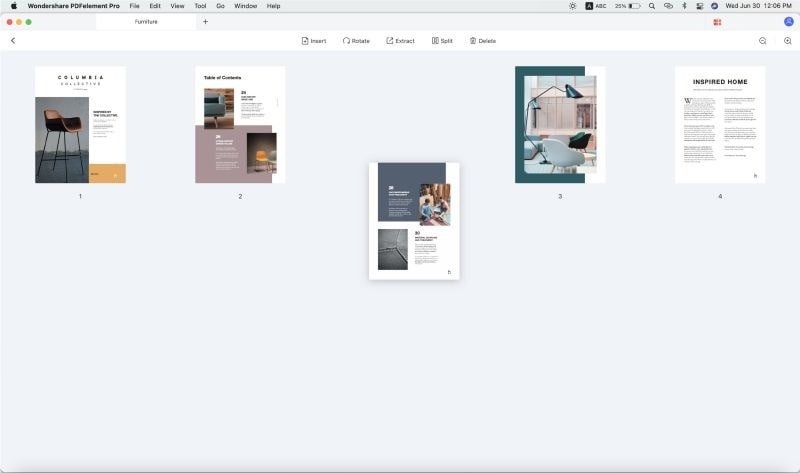
Méthode 2. Utilisez la fonction Fusionner le document: Pour faire cela, ouvrez la fusion de fichier en cliquant sur le bouton «Combiner le PDF». Vous pouvez ensuite cliquer sur le bouton "Ajouter des fichiers" dans le coin supérieur gauche. Vous pouvez également accéder à la fonction en cliquant sur le bouton Fusionner dans la barre d'outils.
Lorsque des fichiers PDF sont ajoutés, vous pouvez simplement régler la commande comme vous le souhaitez, ainsi que choisir les pages que vous voulez ajouter. Enfin, cliquez sur le bouton "Combiner" pour confirmer et commencer à fusionner les pages PDF.

Ajouter des pages à un PDF ou combiner des fichiers PDF sur Windows peut être très simple avec l'aide d'PDFelement Pro . Cet outil comprend les options pour créer des pages ou importer des fichiers existants. De plus, vous pouvez organiser les pages dans l'ordre souhaité.
Suivez simplement les étapes faciles pour ajouter des pages au fichier PDF sur votre PC Windows.
Lorsque vous avez installé le PDF Editor sur votre PC Windows, lancez le programme. Cliquez ensuite sur l'onglet "Ouvrir" pour importer votre fichier PDF original vers l'éditeur. Sinon, vous pouvez également faire glisser et déposer directement le fichier PDF à partir de votre dossier local vers le programme et le fichier s'ouvrira automatiquement.

Méthode 1. Insérer des pages à un document PDF: Maintenant, passez à l'onglet "Page" et cliquez sur le bouton "Insérer" pour sélectionner les pages PDF dont vous avez besoin. Deux options sont proposées: insérer une page vierge et insérer des pages à partir de l'ordinateur local. Vous trouverez les pages nouvellement ajoutées dans votre document actuel dès que cela est fait.
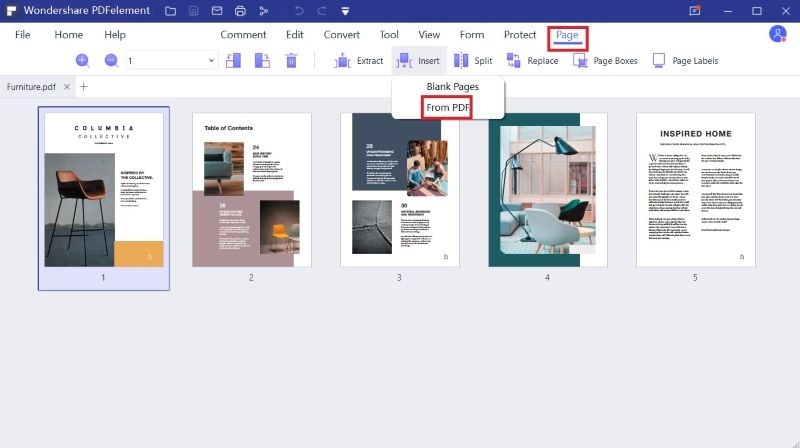
Méthode 2. Combiner les nouvelles pages PDF dans le fichier original: Vous pouvez également utiliser la fonction Fusion de cet éditeur Windows pour combiner plusieurs fichiers PDF. Dans l'interface principale, cliquez sur l'onglet "Combiner le PDF", une fenêtre pop-up apparaîtra. Cliquez simplement sur "Ajouter des fichiers" pour importer les fichiers PDF et les fusionner dans un seul document PDF.
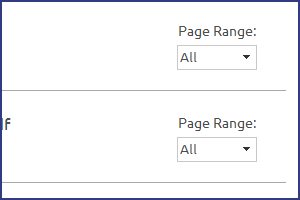
Célia Borra
staff Editor